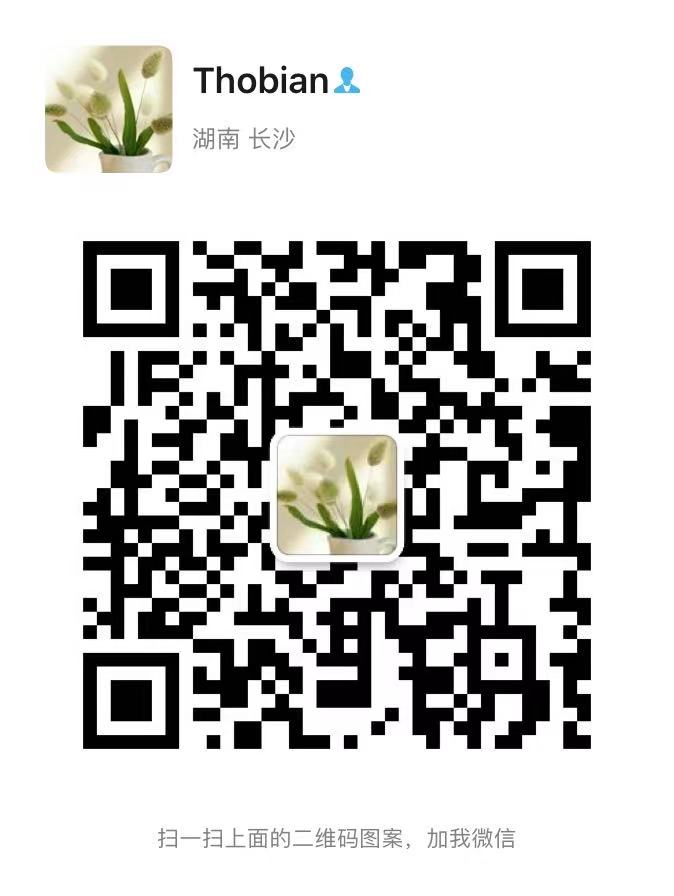解决Windows下,typora不支持粘贴自动上传图片到服务的问题。
经常在Windows用typora的小伙一定遇到过一个问题:不管是用截图工具截图后直接粘贴,还是通过选择文件夹选择图片的方式,在typora下都会是图片的本地链接,并不会给你上传到远程服务器。
这样就会导致个尴尬的问题,你辛辛苦苦写的图文并茂内容发送给其他小伙伴时,对方却完全看不到那些图片。然后得找个地方把图片上传上去后,一张张替换成网络图片,实在麻烦。
PS:其实还有种解决方式,就是设置typora插入图片时使用相对位置,并把它copy到指定的目录下,这样发送给别人的时候连带图片文件一起发送过去,对方也能愉快的浏览
作为码农,实在没法忍受这样的事情,所以尝试自己去写个typora“插件”(typora并不支持插件功能,实际做法是强行加代码)解决这个问题。
typora-plugins-win-img 插件在编辑时,跟之前没有任何差别。不论是直接粘贴QQ、微信等工具的截图,还是通过“编辑->图片工具->插入本地图片”,都会自动帮你将图片上传到网络服务器,并替换文件中的图片地址为网络图片地址。
注意的小细节:
- 如图片原本就是网络图片地址,插件将保持原链接不处理(正则匹配:
/^(https?:)?\/\//i); - 如发现图片链接还是本地文件地址,没有被正常上传,可以点击下对应的图片将再次触发上传操作;
- 不论图片上传成功或者失败,编辑器顶部都会有提醒;
安装教程环境说明:
- typora版本:0.9.68 (Windows x86) (去下载)
- typora安装目录:
C:\Program Files (x86)\Typora,可以安装在其他目录
安装步骤:
覆盖安装的方式在某些特定版本下会触发bug,建议按照这个 issue 中的方法修改 window.html 文件而不是直接覆盖它,plugins 是新增目录不存在覆盖的问题。
- 下载插件代码;
- 复制插件相关代码文件:
window.html、plugins; - 将复制的插件代码文件,粘贴到typora安装目录下的
resources\app文件夹下; - 安装完成,重启typora
插件默认会将图片上传到个人站点上(街边价),不能保证一直给大家提供服务,所以按照好插件后,强烈建议你换成自己的图片上传服务器。
更换图片上传接口地址,打开 plugins/image/upload.js 文件,拉到最下面 将最后一行的 $.image.init(); 按照下面的说明进行配置:
上传到Github——推荐
//注册token的尽量不要跟其他应用共用,同时授予最小权限
//免费+无需自己搭建服务器,是一种不错的方式
$.image.init({
target:'github',
quality:1, //图片压缩开关,1表示原图上传 取值为:0<quality<=1,如果要压缩推荐 0.7
github:{
Token : 'xxxxxxxxxxxxxxxxxxxxxxxxxxxxxxxxxxxxxxxx', // 添加一个仅给typora使用的token 授予最小的权限(repo.public_repo) ,添加token:https://github.com/settings/tokens
CommitterName : 'nickname', // 提交人昵称,写你github的昵称
CommitterEmail : 'email@mail.com', // 提交人邮箱,写你github的邮箱
Repository : 'xxxxxxxxxxxxxxxxxxxxxxxxxxxxxx', // github项目名,比如你的项目地址是:https://github.com/Thobian/typora-plugins-win-img 那就是后面的“Thobian/typora-plugins-win-img”
Filepath : 'typora', // 图片在项目中的保存目录,可以不用提前创建目录,github提交时发现没有会自动创建
// 【注意:开启CDN后会将原github的文件地址换成 jsDelivr 的地址,如出现镜像出现国内无法访问,或者不再继续运营你的图片也将不能访问到,请谨慎开启该功能】
jsDelivrCND : false, // 是否开启GitHub图片走镜像,国内有时候访问不太方便,如要打开设置为:true
}
});上传到自建服务器
//将图片上传地址换成你自己的后端接口,由于调用时不带登录态,请注意接口安全别被坏人利用
//为了防止坏人利用你服务器接口,插件支持设置请求头,可一定程度避免被利用
//接口协议:
//请求方式:POST
//请求参数:data:image/png;base64,xxxxxx (图片原转换成base64后的值)
//成功响应:{'code':0, 'message':'成功', 'data':{'url'=>'imageURL'}}
//失败响应:{'code':x, 'message':'错误原因', 'data':null} 失败时,code必须未非0
//后端接口代码可以参考代码文件:`upload.php`
$.image.init({
target:'self',
self:{
//默认上传地址 https://jiebianjia.com/typora-plugins/upload.html
url:"https://you-server/the-image-upload-path",
headers:{
//默认: token:B40289FC92ED660F433BF0DB01577FDE
token:"value" //自己定义好,并在接口里面检查避免坏人利用你接口
}
}
});上传到腾讯云COS
//为了你腾讯云的安全,强烈建议你为这个操作添加一个单独的子账号,并只开启API访问权限
//添加子账号:https://console.cloud.tencent.com/cam
//更多关于腾讯云子账号(CAM)说明:https://cloud.tencent.com/document/product/598/13665
$.image.init({
target:'tencent',
tencent : {
Bucket: 'bucket-name', // 对象存储->存储桶列表(存储桶名称就是Bucket)
SecretId: 'SecretId', // 访问控制->用户->用户列表->用户详情->API密钥 下查看
SecretKey: 'SecretKey', // 访问控制->用户->用户列表->用户详情->API密钥 下查看
Region: 'Region', // 对象存储->存储桶列表(所属地域中的英文就是Region)
Folder: 'typora', // 可以把上传的图片都放到这个指定的文件夹下
},
});上传到阿里云OSS
//为了你阿里云账号的安全,强烈建议你为这个操作添加一个单独的子账号,并只开启API访问权限
//添加子账号:https://ram.console.aliyun.com/users
//给子账号授权:https://ram.console.aliyun.com/permissions
//更多关于阿里云子账号(RAM)说明:https://help.aliyun.com/product/28625.html
//SecretId 就是阿里云的:AccessKey ID
//SecretKey 就是阿里云的:AccessKey Secret,这个值只能在你创建 AccessKey 时看到,所以要保管好,否则只能重新生成
$.image.init({
target:'aliyun',
aliyun : {
// 个人觉得阿里云的这个 AccessKey 没有腾讯云的好用
SecretId: 'xxxx', // 需要先创建 RAM 用户,同时访问方式选择“编程访问”
SecretKey: 'xxxx', // 最好是子账号的key,仅授予oss读写权限(不包括删除)
Folder: 'typora', // 可以把上传的图片都放到这个指定的文件夹下
BucketDomain : 'http://xxx.com/', // 存储空间下有个:Bucket 域名 挑一个就好了
}
});上传到七牛云
//“密钥管理”页面地址:https://portal.qiniu.com/user/key
$.image.init({
target:'qiniu',
qiniu: {
UploadDomain: 'https://xxx.com', // 上传地址,需要根据你存储空间所在位置选择对应“客户端上传”地址 详细说明:https://developer.qiniu.com/kodo/manual/1671/region-endpoint
AccessDomain: 'http://xxx.com/', // 上传后默认只会返回相对访问路径,需要设置好存储空间的访问地址。进入“文件管理”下面可以看到个“外链域名”就是你的地址了,复制过来替换掉 xxx 就可以了。
AccessKey : 'xxxx', // AK通过“密钥管理”页面可以获取到
SecretKey: 'xxxx', // SK通过“密钥管理”页面可以获取到
Folder: 'typora', // 可以把上传的图片都放到这个指定的文件夹下
policyText: {
scope: "xxx", // 对象存储->空间名称,访问控制记得设置成公开
deadline: 225093916800, // 写死了:9102-12-12日,动态的好像偶尔会签名要不过
},
}
});上传到码云
// !!!注意当图片大于1M时, gitee 必须登录后才能查看!!!
$.image.init({
target:'gitee',
gitee: {
message: "From:https://github.com/Thobian", // 必须参数,提交消息(默认为:add image)
branch: "master", // 要提交到的分支(默认为:master)
token: 'xxxxxxxxxxxxxxxxxxxxxxxxxxxxxxxxxxx', // 码云token申请地址 https://gitee.com/profile/personal_access_tokens
userName: 'userName', // 用户名 比如你的gitee个人主页地址是:https://gitee.com/thobian ,那userName就是:thobian
repositorie: 'repositorie', // 仓库名 比如你的gitee图片仓库地址是:https://gitee.com/thobian/typora,那么repositorie就是 typora
Folder: 'image', // 可以把上传的图片都放到这个指定的文件夹下
BucketDomain: 'https://gitee.com/api/v5/repos/',// 这个是不用变的,直接copy就好
}
});图片本地压缩后再上传
// 图片太大可以在本地进行压缩后再上传到服务器
// 感谢 @mgsod 开源的前端压缩代码,仓库地址:https://github.com/mgsod/imgZip
$.image.init({
//在原配置基础上增加下面配置开关。完整配置示例参考“上传到Github”
//打开图片压缩开关,1表示原图上传(默认), 取值为:0<quality<=1,如果要压缩推荐 0.7
quality:0.7
});- 本插件是基于typora:
0.9.68版本编写的,其他版本尚未测试过; window.html代码文件,为typora自带文件,复制过去会替换源安装文件,以防万一可以先对它进行备份;- Windows 系统盘默认会保护起来,可能需要系统管理才能操作这些文件,如粘贴失败注意看是否权限问题;
- 默认本地图片,将会被上传到 街边价 这个网站,本着方便使用的原则提供了默认图片地址,但本站点属于个人站点,如使用人太多会限制使用(包括但不限于不允许上传、清理已上传文件等);【!!重要!!】
- 由于
第4点,强烈建议你按照插件配置设置你自己的图片空间; - 多个用户反馈出现网络图片被重复上传“bug”,这其实是你的typora打开了“复制图片到当前文件夹”的开关后导致的,如何解决,请查看: #issue17 。
- 不少用户将图片保存到github后发现没法访问,不能访问的原因就由于众所周知的原因(谷歌为什么不能访问)。解决这个问题有两个办法:1)换图片保存的地方,比如换到国内的码云,2)开启github cdn功能,具体怎么开启在 上传到Github 配置部分有说明。
- Typora 其实就是在 一个换了主题的chrome(这种说法可能不准确),他也支持chrome的调试模式,通过
shift+F12可以打开,使用时如果遇到一些问题可以自己先打开调试模式看看说不定就自己发现并解决了。当然如果发现是一些典型的问题也可以反馈过来汇总维护,让后来的用户少踩坑。 - 可能出现的Typora无法查看图片的情况。已发现的可能原因为beijing.aliyuncs.comtypora/202008/24,url组合出现错误,出现的原因是阿里云BucketDomain项链接末尾忘记加上'/'导致替换链接也缺失'/'
看到这里都是真爱,那就接着看个广告吧。
公司业务发展迅速,目前不管是:校招、社招、产品、开发、设计、市场、运营...都有大量HC,需要找工作的不妨加个微信(备注:github),所有岗位都可以内推。
简单介绍下公司:科兴科学园、上市公司、互联网金融(勾搭上后可以给你详细介绍公司情况)